excel怎么转成word版本
更新时间:2024-06-03 17:51:40作者:yang
在工作中,我们经常需要将Excel表格转换成Word文档,以便更好地展示数据和信息,但是很多人可能不清楚如何进行这一操作。今天我们就来分享一下如何将Excel表格转换成Word表格的简单教程,让您能够轻松地完成这一任务。接下来让我们一起来看看具体的操作步骤吧!
具体方法:
1.打开需要操作的EXCEL工作表,将需要转化的单元格选中。鼠标右击“复制”。
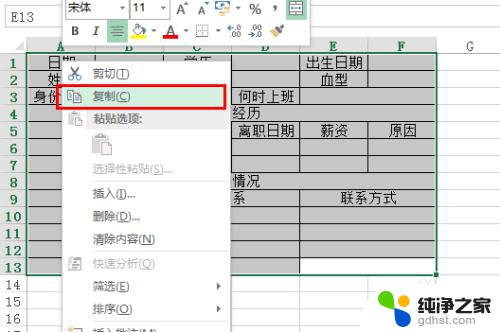
2.打开WORD文档,选择“开始”、“粘贴“下面的倒三角形。

3.在出现的选择项目中,选择”选择性粘贴“。
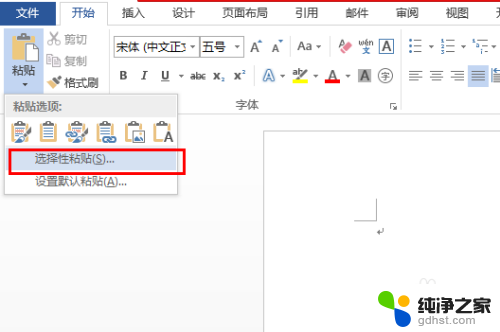
4.在跳出来的对话框中,选择”Microsoft Excel工作表 对象”,点击“确定”。
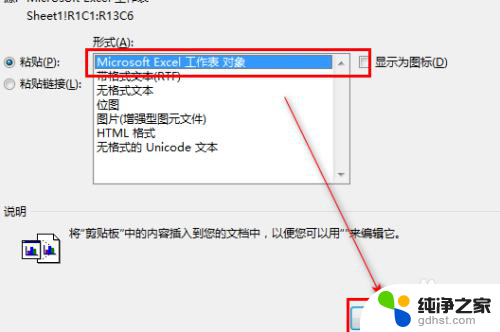
5.转回WORD页面,表格已经转换好了。操作完成。
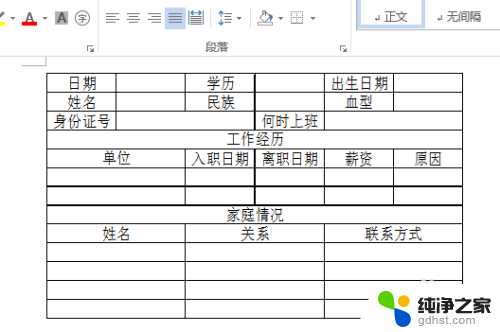
6.总结:
1、打开需要操作的EXCEL工作表,将需要转化的单元格选中。鼠标右击“复制”。
2、打开WORD文档,选择“开始”、“粘贴“下面的倒三角形。
3、在出现的选择项目中,选择”选择性粘贴“。
4、在跳出来的对话框中,选择”Microsoft Excel工作表 对象”,点击“确定”。
5、转回WORD页面,表格已经转换好了。操作完成。
以上就是如何将Excel转换为Word版本的全部内容,如果你遇到了同样的情况,请参照我的方法进行处理,希望对大家有所帮助。
- 上一篇: 照片png格式转换为jpg
- 下一篇: steam怎么关闭游戏更新
excel怎么转成word版本相关教程
-
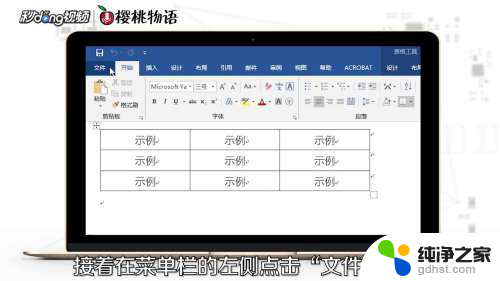 word文档表格转换成excel表格
word文档表格转换成excel表格2024-03-14
-
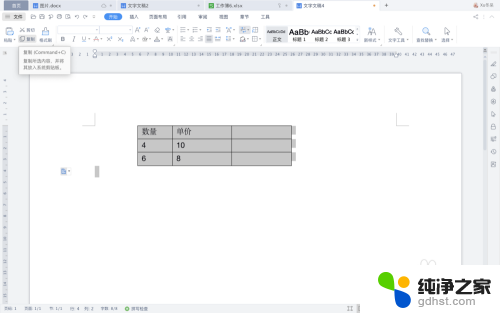 怎么将word表格变成excel
怎么将word表格变成excel2024-03-18
-
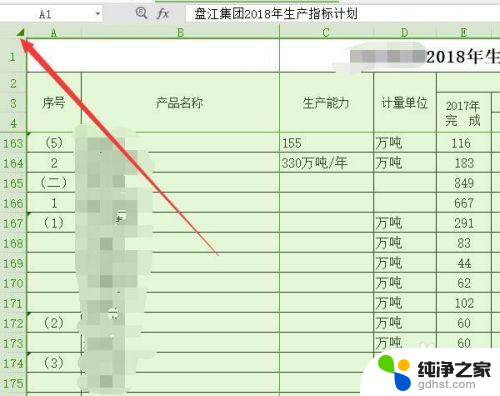 excel表格怎么调成word表格
excel表格怎么调成word表格2024-04-05
-
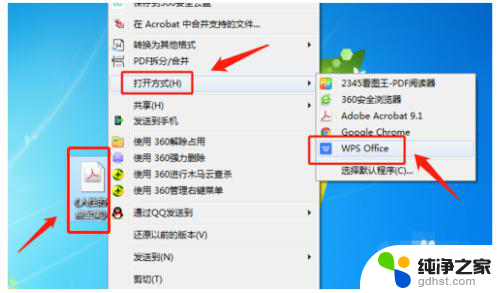 wps中pdf怎么转换成word文档
wps中pdf怎么转换成word文档2024-06-22
电脑教程推荐